Zusammenfassender Reisebericht – konzentriert sich hauptsächlich auf die Zusammenfassung von Fahrten, Laufleistung, Arbeitsbeginn/-ende und ähnliches. Das erste, was der Benutzer auswählen muss, ist der Datumsbereich, für den dieser Bericht generiert wird.
Datumsbereich – Um ein Datum auszuwählen, muss der Benutzer auf „Datumsbereich auswählen“ klicken, um das Kalenderfenster zu öffnen. Der Kalenderbereich ist in allen FMS identisch. Um ein Anfangs-/Enddatum auszuwählen, muss der Benutzer einfach auf das gewünschte Datum und dann auf das entgegengesetzte Datum klicken. Die ausgewählten Tage werden blau hervorgehoben. Der aktuelle Tag wird durch ein kleines blaues Dreieck auf der oberen linken Seite des Tages hervorgehoben. Wenn der aktuelle Tag ausgewählt (hervorgehoben) wird, wird das Dreieck in weiß umgedreht. Der maximale Datumsbereich beträgt 6 Monate. Nachdem ein Datum ausgewählt wurde, wird es in der Berichtsübersicht angezeigt.
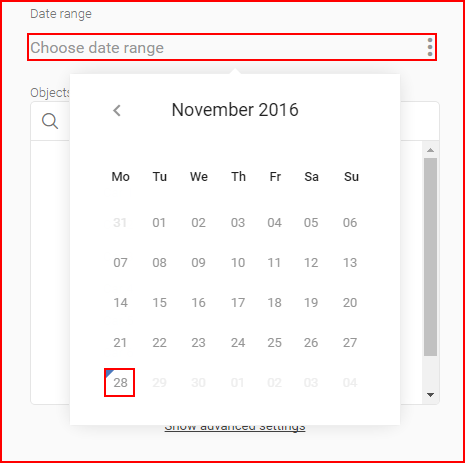
Der Mindestzeitraum beträgt einen Tag. Um einen Tag auszuwählen, klicken Sie einfach mit der linken Maustaste doppelt auf den gewünschten Tag, um ihn auszuwählen. Danach muss der Benutzer auswählen, auf welcher Grundlage der Bericht erstellt werden soll.
Bericht basiert auf– Diese Einstellung definiert das Hauptziel des Berichts. Es stehen zwei Optionen zur Verfügung:
- Fahrer
- Objekte
Dadurch zeigt der generierte Bericht Informationen (Parameter: Fahrstrecke, Arbeitsbeginn usw.) für das ausgewählte Ziel (Fahrer oder Objekte) an. Wenn also Objekte ausgewählt wird, zeigt der Bericht Informationen für spezifisch ausgewählte Objekte an.
Objekte/Fahrer – (Abhängig von der Auswahl in der Option “Bericht basiert auf”) Dies ermöglicht dem Benutzer auszuwählen, für welche Objekte/Fahrer der Bericht generiert wird.
Wenn Objekte ausgewählt ist, enthält die Liste auch Gruppen von Objekten. Der Benutzer kann eine ganze Gruppe auswählen, indem er das Markierungsfeld vor der Gruppe markiert oder auf die Taste „+“ klickt, um die Gruppe zu erweitern und zu sehen, welche Objekte sich in der Gruppe befinden. Um die Gruppe zusammenzuklappen, muss der Benutzer auf die Taste „-“ klicken. Einzelne Objekte können aus einer Gruppe ausgewählt werden. Es ist wichtig zu beachten, dass ein Objekt, das in mehreren Gruppen vorhanden ist, in jeder Gruppe hervorgehoben wird, wie im Bild unten gezeigt. Wenn eine ganze Gruppe ausgewählt ist, wird das Markierungsfeld blau mit einem weißen Häkchen. Wenn nur ein Teil der Gruppe ausgewählt ist, hat die Gruppe ein blaues Quadrat im Markierungsfeld (siehe Abbildung unten). Der Benutzer kann auch die Suche verwenden, um schnell eine lange Liste von Objekten und Gruppen zu durchsuchen. Alle Gruppen können ausgewählt oder die Auswahl kann aufgehoben werden, indem Sie das Markierungsfeld neben „Alle Gruppen auswählen“ aktivieren. Die Anzahl der ausgewählten Objekte und der Gesamtobjekte wird in der oberen rechten Ecke der Liste angezeigt.

Wenn Fahrer ausgewählt ist, werden die Fahrer in der Dropdown-Liste angezeigt. Um einen Fahrer auszuwählen, muss der Benutzer das Markierungsfeld neben dem Fahrer kennzeichnen. Wenn Sie das Markierungsfeld neben Alle auswählen kennzeichnen, werden alle Fahrer ausgewählt oder die Auswahl wird aufgehoben. Die Liste wird automatisch mit jedem in der Suchleiste eingegebenen Symbol aktualisiert. In der oberen rechten Ecke der Liste wird die Anzahl der ausgewählten Fahrer und der gesamten Fahrer angezeigt.

Nachdem Objekte/Fahrer ausgewählt wurden, muss der Benutzer Parameter in der Spaltenliste auswählen. Dieser Bericht enthält standardmäßig die folgenden Parameter:
- Datum – Datum und Wochentag, an dem ein Eintrag Daten enthält. Die Auswahl kann nicht aufgehoben werden;
- Datum des Arbeitsbeginns – Datum und Uhrzeit der ersten Zündung eines Tages, die Auswahl kann nicht aufgehoben werden;
- Standort des Arbeitsbeginns – Adresse des Fahrzeugs, wenn die Zündung das erste Mal an einem Tag gestartet wurde. Die Auswahl kann nicht aufgehoben werden;
- Datum des Arbeitsendes – Datum und Uhrzeit der letzten Zündung eines Tages, Auswahl kann nicht aufgehoben werden;
- Datum des Arbeitsendes – Datum und Uhrzeit der letzten Zündung eines Tages, Die Auswahl kann nicht aufgehoben werden;
- Kilometerstand zu Beginn – Laufleistung am Anfang eines Arbeitstages, Auswahl kann aufgehoben werden;
- Kilometerstand am Ende – Laufleistung am Ende des Arbeitstages, Auswahl kann aufgehoben werden;
- Gefahrene Kilometer – Kilometer, die während des Arbeitstages zurückgelegt wurden, Auswahl kann nicht aufgehoben werden;
- Kraftstoffverbrauch – die Menge des Kraftstoffs, die während des Arbeitstages in Litern verbraucht wird, kann nicht ausgewählt werden;
- Ø Verbrauch
Optionale Parameter, die ausgewählt werden können:
- Dienstreisekilometer;
- Unterschrift des Fahrers – enthält ein leeres Feld im Bericht, in dem der Fahrer eine Unterschrift hinterlassen kann;
- Fahrer – Name des Fahrers;
- Leerlaufdauer;
- Private Fahrtkilometer;
- Gesamtarbeitszeit – Gesamtzahl der Arbeitsstunden für alle ausgewählten Tage;
- Kilometerleistung bei der Arbeitsfahrt;
- Arbeitszeit – die Dauer des Arbeitstages;
- Stoppzeit Arbeitsstunden – Zeiten, in denen die Zündung während der Arbeitszeit ausgeschaltet wurde.
Nach Auswahl der Parameter in der Spaltenliste kann der Benutzer die Berichtszusammenfassung aktivieren oder deaktivieren.
Tage ohne Einträge anzeigen – standardmäßig deaktiviert; fügt die Tage in den Bericht hinzu, die keine Einträge aufweisen.
Kennzeichen anzeigen – standardmäßig deaktiviert. Diese Option enthält die Kennzeichen des Fahrzeugs im Bericht.
Berichtzusammenfassung anzeigen – standardmäßig aktiviert. Diese Option enthält einen Zusammenfassungsteil im Bericht. Dadurch werden alle Informationen im Bericht zusammengefasst. Nach der Auswahl der Berichtszusammenfassung kann der Benutzer auswählen, ob die Tage ohne Einträge angezeigt werden sollen.
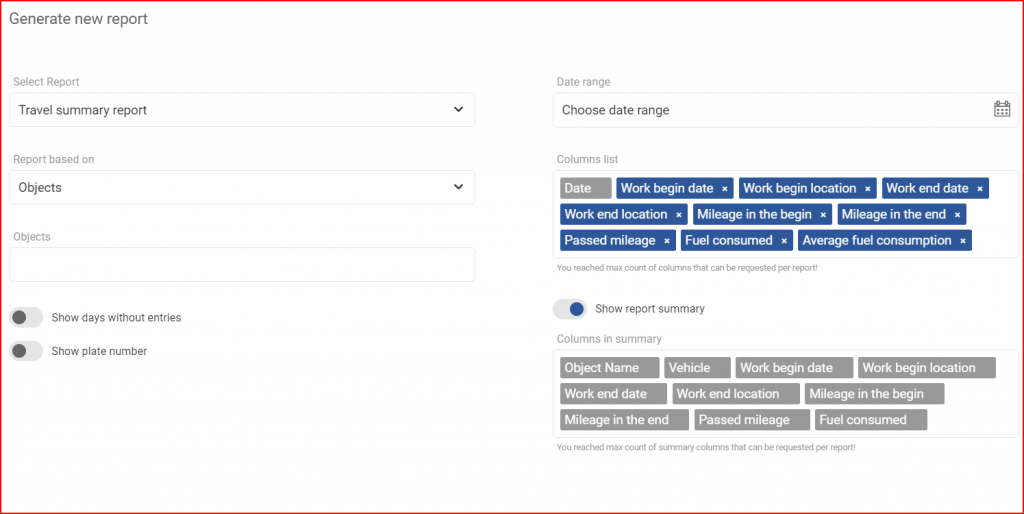
Um den Bericht abzuschließen und zu generieren, muss der Benutzer auf die Taste Generieren klicken. Um die Erstellung eines Berichts abzubrechen, muss der Benutzer auf die Taste Abbrechen klicken.
